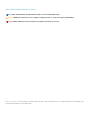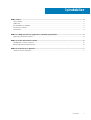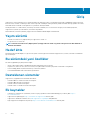Dell SupportAssist for Business PCs Kullanici rehberi
- Tip
- Kullanici rehberi

SupportAssist for Business PCs on Latitude
Chromebook
Kullanıcı Kılavuzu
August 2020
Revizyon A04

Notlar, dikkat edilecek noktalar ve uyarılar
NOT: NOT, ürününüzü daha iyi kullanmanıza yardımcı olacak önemli bilgiler sağlar.
DİKKAT: DİKKAT, donanım hasarı veya veri kaybı olasılığını gösterir ve sorunu nasıl önleyeceğinizi bildirir.
UYARI: UYARI, mülk hasarı, kişisel yaralanma veya ölüm potansiyeline işaret eder.
© 2019 - 2020 Dell Inc. veya yan kuruluşları. Tüm hakları saklıdır. Dell, EMC ve diğer ticari markalar, Dell Inc. veya bağlı kuruluşlarının ticari markalarıdır. Diğer
ticari markalar ilgili sahiplerinin ticari markaları olabilir.

Bölüm 1: Giriş................................................................................................................................. 4
Yayım sürümü......................................................................................................................................................................... 4
Hedef kitle...............................................................................................................................................................................4
Bu sürümdeki yeni özellikler..................................................................................................................................................4
Desteklenen sistemler........................................................................................................................................................... 4
Ek kaynaklar............................................................................................................................................................................4
Bölüm 2: İş Bilgisayarları İçin SupportAssist kullanmaya başlarken...................................................... 5
SupportAssist kullanıcı arayüzü............................................................................................................................................5
Bölüm 3: Sistem donanımınızı tarama............................................................................................... 6
Hızlı donanım taraması çalıştırma.........................................................................................................................................6
Belirli bir donanım bileşenini tarama.....................................................................................................................................6
Bölüm 4: Sistemde sorun giderme.................................................................................................... 7
Tanılama testlerini çalıştırma.................................................................................................................................................7
İçindekiler
İçindekiler 3

Giriş
SupportAssist, Dell sistemleriniz için otomatik teknik destek sağlayan proaktif ve öngörülü bir teknolojidir. Dağıtıldığında, SupportAssist her
bir sistemi izler, donanım sorunlarını proaktif olarak tespit eder ve bulduğu verileri güvenli bir şekilde Dell teknik desteğe gönderir. Bu veriler,
Dell teknik destek tarafından sorunu giderme ve çözümleme amacıyla kullanılır.
Kuruluşunuzda BT ve Yardım Masası yönetimi için ServiceNow kullanılıyorsa ve ServiceNow entegrasyonunu etkinleştirdiyseniz,
SupportAssist uyarıları aynı zamanda BT yöneticisine de gönderilir.
Bu dokümanda, sisteminize yüklenmiş SupportAssist’in kullanımı hakkında bilgiler sunulmaktadır.
Yayım sürümü
• Latitude Chromebook’ta İş Bilgisayarları İçin SupportAssist sürüm 1.4
• Google Chrome OS sürüm 84
NOT: Latitude Chromebook’ta İş Bilgisayarları İçin SupportAssist sürüm 1.4, yalnızca Google Chrome OS sürüm 84 ve
üzerinde desteklenir.
Hedef kitle
Bu Kullanıcı kılavuzundaki bilgiler, Google Chrome işletim sistemini çalıştıran sistemlerde SupportAssist’i yöneten yöneticiler ve kullanıcılar
için tasarlanmıştır.
Bu sürümdeki yeni özellikler
Bu sürüm aşağıdakileri gerçekleştirmenizi sağlar:
• İşlemci, sabit sürücü, bellek ve pil gibi belirli donanım bileşenlerini ayrı ayrı tarama.
• Hoparlör testi, mikrofon testi, fare testi ve klavye testi gibi tanılama testlerini çalıştırarak sisteminizde sorun giderme.
• Sistem etkinliği günlük dosyalarını Dell arka uç sunucusuna yükleme.
• Sistemdeki kullanılabilir sabit sürücü alanını görüntüleme.
Desteklenen sistemler
SupportAssist, aşağıdaki Dell sistemlerinde desteklenir:
• Latitude 5300 2’si 1 Arada Chromebook Enterprise
• Latitude 5400 Chromebook Enterprise
• Latitude 7410 Chromebook Enterprise
• Latitude 7410 2’si 1 Arada Chromebook Enterprise
Ek kaynaklar
• TechDirect'te SupportAssist uyarılarının yönetimi ve parça gönderme istekleri hakkında bilgi için şu adrese gidin: https://
www.techdirect.com.
• SupportAssist'le ilgili bilgi için https://www.dell.com/supportassist adresine gidin.
• SupportAssist hakkında sorularınız varsa, Dell SupportAssist Topluluğuna danışabilirsiniz.
• Diğer SupportAssist belgelerine erişmek için https://www.dell.com/serviceabilitytools adresine gidin.
1
4 Giriş

İş Bilgisayarları İçin SupportAssist kullanmaya
başlarken
SupportAssist, sisteminizde BT yöneticiniz tarafından yapılandırılır ve dağıtılır. SupportAssist kullanmaya başlamak için, SupportAssist
uygulamasını başlatıcıdan açın.
SupportAssist kullanıcı arayüzü
SupportAssist ana sayfası sistem durumu özetini, sistemin varlık ayrıntılarını ve etkinlik ayrıntılarını gösterir.
• Sistem Durumu Özeti bölmesi, sistem sıcaklık durumunu Soğuk, Normal veya Yüksek olarak gösterir. Ayrıca, sistemdeki bellek
kullanım değerini ve kullanılabilir sabit sürücü alanı miktarını da gösterir.
• Varlık Ayrıntıları bölmesi model numarasını, Servis Etiketi'ni, servis planı ile son kullanma tarihini ve sistemin Ekspres Servis Kodu'nu
gösterir. Bu bölmede ayrıca sistemin teknik özellikleri de görüntülenir. Teknik özellikleri görüntülemek için ok simgesine tıklayın.
• Etkinlik Ayrıntıları bölmesi geçerli etkinlik ayrıntılarını gösterir.
SupportAssist üst bilgisinin sağ üst tarafında, aşağıdaki simgeler bilgileri görüntülemenize veya belirli görevleri gerçekleştirmenize olanak
tanır:
Tablo 1.
SupportAssist üst bilgisindeki simgeler
Simge Açıklama
Etkinlik ayrıntıları bölmesindeki bildirimleri görüntüler.
Sistem etkinliği geçmişini gösterir.
Ayrıca, sisteminiz için destek isteği oluşturulmuşsa, etkinlik ayrıntıları
bölmesi isteğin numarasını gösterir.
SupportAssist kullanıcı arayüzünü kullanma hakkında yararlı ipuçları
görüntüler.
Sisteminizde yüklü olan SupportAssist sürümünü gösterir.
NOT: Sistem etkinliği günlük dosyalarını Dell arka uç sunucusuna yüklemek için, etkinlik ayrıntıları bölmesindeki veya
sistem etkinliği bölmesindeki Günlük dosyalarını karşıya yükle öğesine tıklayın.
2
İş Bilgisayarları İçin SupportAssist kullanmaya başlarken 5

Sistem donanımınızı tarama
Donanım taraması çalıştırmak, sisteminizdeki donanım sorunlarının algılanmasına yardımcı olur. SupportAssist önceden belirlenen plana göre
sistem donanımınızı tarar. Sorun tanımlamak için aşağıdaki donanım taramalarını manuel olarak da gerçekleştirebilirsiniz.
• Hızlı donanım taraması çalıştırma sayfa 6
• Belirli bir donanım bileşenini tarama sayfa 6
Hızlı donanım taraması çalıştırma
Sabit sürücü, işlemci, pil ve bellek gibi donanım bileşenlerindeki sorunları algılamak için sisteminizde hızlı tarama çalıştırın.
Adimlar
SupportAssist’i açın ve HIZLI TARAMA üzerine tıklayın.
Sonuçlar
Tarama tamamlandıktan sonra:
• Hiçbir sorun algılanmazsa, ilgili sonuç görüntülenir.
• Bir sorun algılanırsa, ancak Dell politikası uyarınca destek isteği oluşturulmasını gerektirmiyorsa BT yöneticinize bir bildirim gönderilir.
• Bir sorun algılanırsa ve destek isteği oluşturulmasını gerektiriyorsa otomatik olarak bir istek oluşturulur ve BT yöneticinize ve Dell teknik
desteğe bir bildirim gönderilir.
Belirli bir donanım bileşenini tarama
İhtiyacınıza bağlı olarak işlemci, sabit sürücü, bellek ve pil gibi belirli bir donanım bileşenini tarayabilirsiniz.
Adimlar
1. SupportAssist’i açın ve Sorun Giderme sekmesine tıklayın.
2. Aşağıdaki adımlardan birini veya daha fazlasını uygulayın:
• CPU'yu taramak için, CPU kartında Şimdi tara öğesine tıklayın.
• Sabit sürücüyü taramak için, Sabit Sürücü kartında Şimdi tara öğesine tıklayın.
• Belleği taramak için, Bellek kartında Şimdi tara öğesine tıklayın.
• Pili taramak için, Pil kartında Şimdi tara öğesine tıklayın.
Tarama tamamlandıktan sonra:
• Hiçbir sorun algılanmazsa, ilgili sonuç görüntülenir.
• Bir sorun algılanırsa, ancak Dell politikası uyarınca destek isteği oluşturulmasını gerektirmiyorsa BT yöneticinize bir bildirim gönderilir.
• Bir sorun algılanırsa ve destek isteği oluşturulmasını gerektiriyorsa otomatik olarak bir istek oluşturulur ve BT yöneticinize ve Dell
teknik desteğe bir bildirim gönderilir.
3. Belirli bir bileşene yönelik tarama geçmişini görüntülemek için ilgili kartta Tarama geçmişi öğesine tıklayın.
Sistem Etkinliği sayfası, geçmiş ayrıntıları ile birlikte gösterilir.
3
6 Sistem donanımınızı tarama

Sistemde sorun giderme
Aşağıdaki tanılama testlerini gerçekleştirerek sisteminizde sorun giderme işlemleri yapabilirsiniz:
• Ses — Ses etkileşimli testi, sisteminizdeki hoparlörleri ve MP4 kayıttan yürütme işlemini denetler.
○ Hoparlör testleri, sesin sistem hoparlörlerinin her birinden ayrı ayrı çalınmasını sağlar.
○ MP4 Kayıttan Yürütme testi, sistemin MP4 ses dosyalarının çalınmasını desteklediğinden emin olur.
• Mikrofon — Mikrofon etkileşimli testi, sistem mikrofonunun başarıyla ses kaydedebildiğini doğrular.
• Fare — Fare etkileşimli testi, imleç konumunu ve fare düğmesi durumunu doğrular.
○ Durum testi, fare düğmelerinin düzgün çalışıp çalışmadığını doğrular.
○ Çift Tıklama testi, farenin çift tıklama işlemlerini başarıyla gerçekleştirebileceğini doğrular.
○ Sürükle ve bırak testi, farenin sürükleme ve bırakma işlemlerini başarıyla gerçekleştirebileceğini doğrular.
• Klavye — Klavye etkileşimli testi, klavyedeki tuşların düzgün çalışıp çalışmadığını doğrular.
Tanılama testlerini çalıştırma
Adimlar
1. SupportAssist’i açın ve Sorun Giderme sekmesine tıklayın.
2. Aşağıdaki adımlardan birini veya daha fazlasını uygulayın:
• Hoparlörleri ve MP4 kayıttan yürütmeyi test etmek için, Ses kartında Şimdi tara öğesine tıklayın.
• Mikrofonu test etmek için, Mikrofon kartında Şimdi tara öğesine tıklayın.
• Fare işlevselliğini test etmek için, Fare kartında Şimdi tara öğesine tıklayın.
• Klavye işlevselliğini test etmek için, Klavye kartında Şimdi tara öğesine tıklayın.
Tarama tamamlandıktan sonra:
• Hiçbir sorun algılanmazsa, ilgili sonuç görüntülenir.
• Bir sorun algılanırsa, ancak Dell politikası uyarınca destek isteği oluşturulmasını gerektirmiyorsa BT yöneticinize bir bildirim gönderilir.
• Bir sorun algılanırsa ve destek isteği oluşturulmasını gerektiriyorsa otomatik olarak bir istek oluşturulur ve BT yöneticinize ve Dell
teknik desteğe bir bildirim gönderilir.
3. Belirli bir bileşene yönelik tarama geçmişini görüntülemek için ilgili kartta Tarama geçmişi öğesine tıklayın.
Sistem Etkinliği sayfası, geçmiş ayrıntıları ile birlikte gösterilir.
4
Sistemde sorun giderme 7
-
 1
1
-
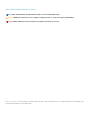 2
2
-
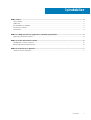 3
3
-
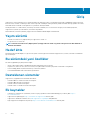 4
4
-
 5
5
-
 6
6
-
 7
7
Dell SupportAssist for Business PCs Kullanici rehberi
- Tip
- Kullanici rehberi
İlgili makaleler
-
Dell SupportAssist for Business PCs Kullanici rehberi
-
Dell SupportAssist for Home PCs Kullanici rehberi
-
Dell SupportAssist for Home PCs Kullanici rehberi
-
Dell SupportAssist for Home PCs Kullanici rehberi
-
Dell SupportAssist for Home PCs Kullanici rehberi
-
Dell Latitude 7410 Chromebook Enterprise El kitabı
-
Dell SupportAssist for Home PCs Kullanici rehberi
-
Dell EMC PowerVault ME484 Kullanici rehberi
-
Dell EMC PowerVault ME4012 Kullanici rehberi
-
Dell Latitude 5400 Chromebook Enterprise El kitabı